當前位置:首頁 > 幫助中心 > win10系統u盤安裝,如何用U盤裝系統
win10系統u盤安裝,如何用U盤裝系統
日期:2022-08-24 | 時間:15:23
現在,和光盤重裝系統不一樣,u盤啟動盤安裝系統簡單易操作。而且,普通u盤制作成u盤啟動盤之后,并不影響U盤的存儲功能,還可以繼續傳輸拷貝文件,也可以根據需要及時調整刪除。你叫人怎么拒絕一個多功能u盤啟動盤呢,除了安裝系統,還可以針對電腦各種問題進行檢測修復。今天,小編就來講解一下其中一個功能,教你學會win10系統u盤安裝。
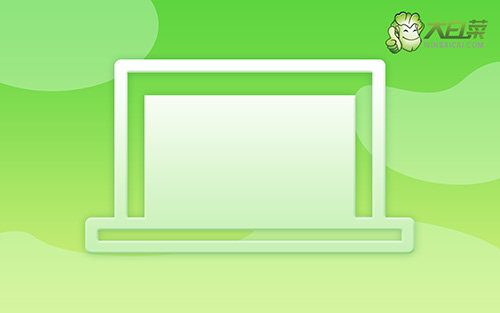
如何用U盤裝系統
第一步:制作u盤啟動盤
1、 確認電腦處于聯網狀態,下載大白菜U盤啟動盤制作工具,準備容量8G以上的u盤
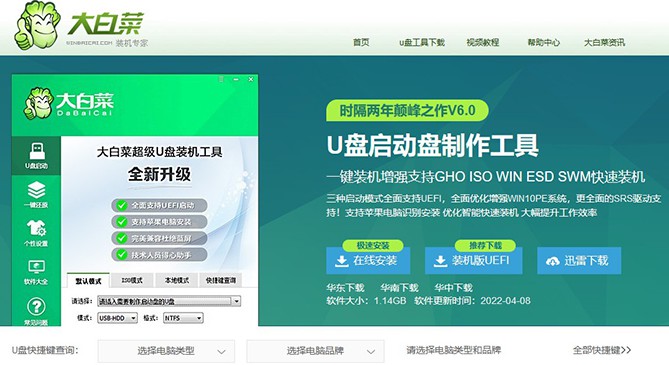
2、 打開u盤啟動盤制作工具,如圖所示,默認USB—HDD模式以及NTFS格式設置,點擊一鍵制作成U盤啟動盤即可
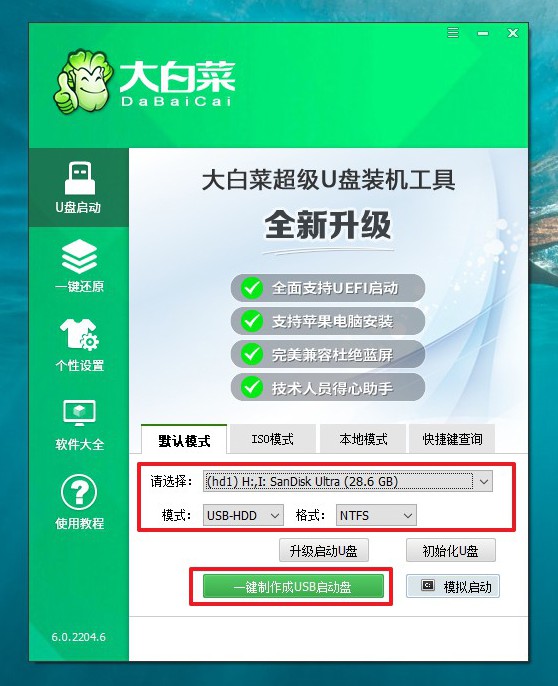
第二步:設置u盤啟動
1、將大白菜u盤啟動盤接入電腦,重啟并按下bios啟動快捷鍵,通過+號設置u盤為第一啟動項,重啟電腦即可進入u盤winpe主菜單。
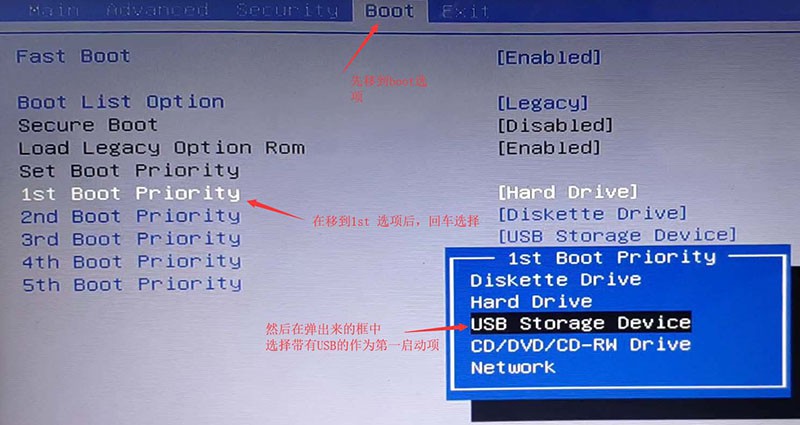
2、在大白菜winpe主菜單中,我們選擇[1],回車即可進入大白菜u盤winpe系統桌面,準備重裝系統。
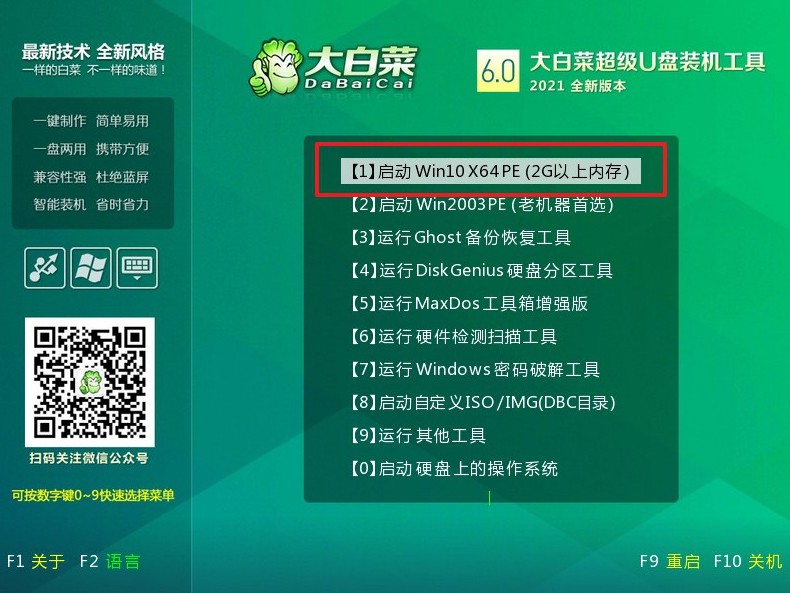
第三步:u盤啟動盤裝win10系統
1、 打開一鍵裝機軟件,選擇安裝win10系統在“C盤”,點擊“執行”。
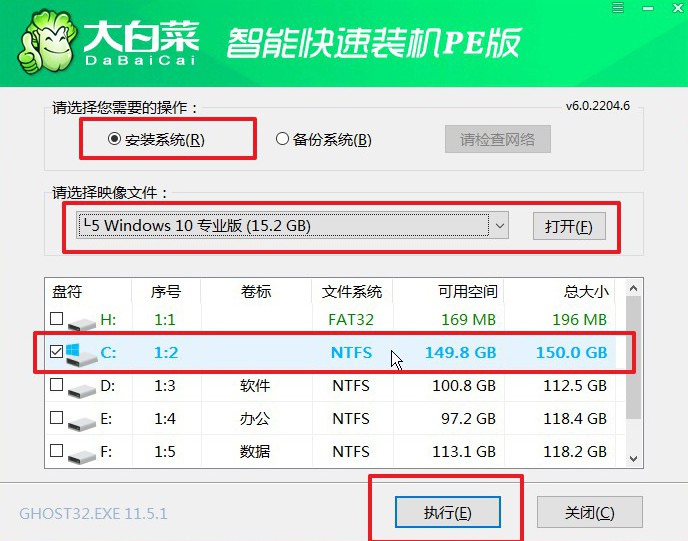
2、 大白菜重裝系統的過程中,會多次啟動,第一次重啟時,拔出u盤后,無需操作。
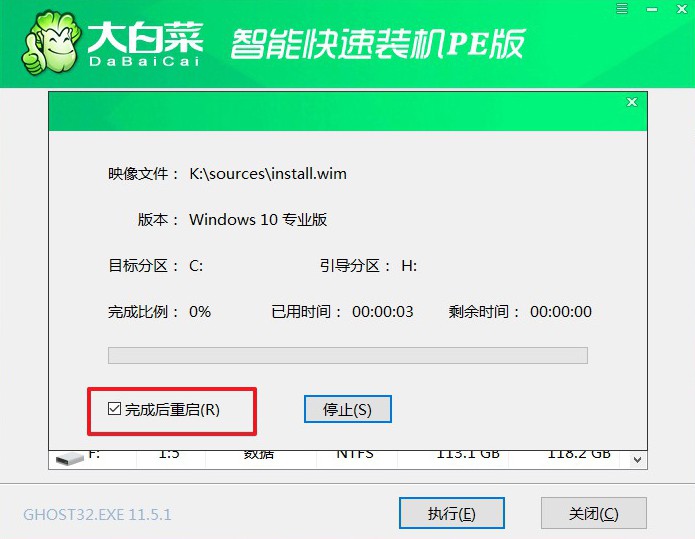
3、 最后,進入win10桌面重裝系統完成。
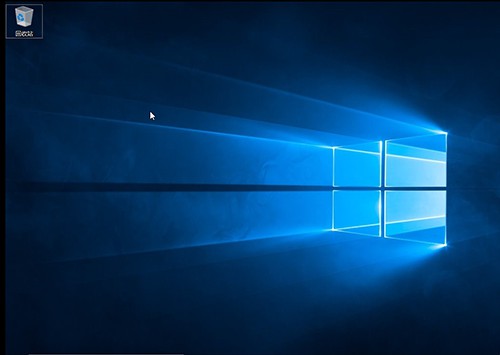
好啦,上面就是本次win10系統u盤安裝的全部內容了。如果win10系統版本更新了,你也可以隨時將u盤里面的鏡像更換成最新的版本,有需要就可以安裝了,非常方便哦。而且,它的整體操作簡單,也很適合電腦小白參考操作。你也可以將教程分享給朋友,希望可以幫助到他們。

